Reinstallare McAfee Site Advisor per correggere saplugin.dll mancante
- È possibile imbattersi nell'errore mancante di Saplugin.dll quando si verifica un problema con McAfee WebAdvisor.
- Reinstallare l'app che richiede il file ed è un'opzione praticabile per correggere l'errore.
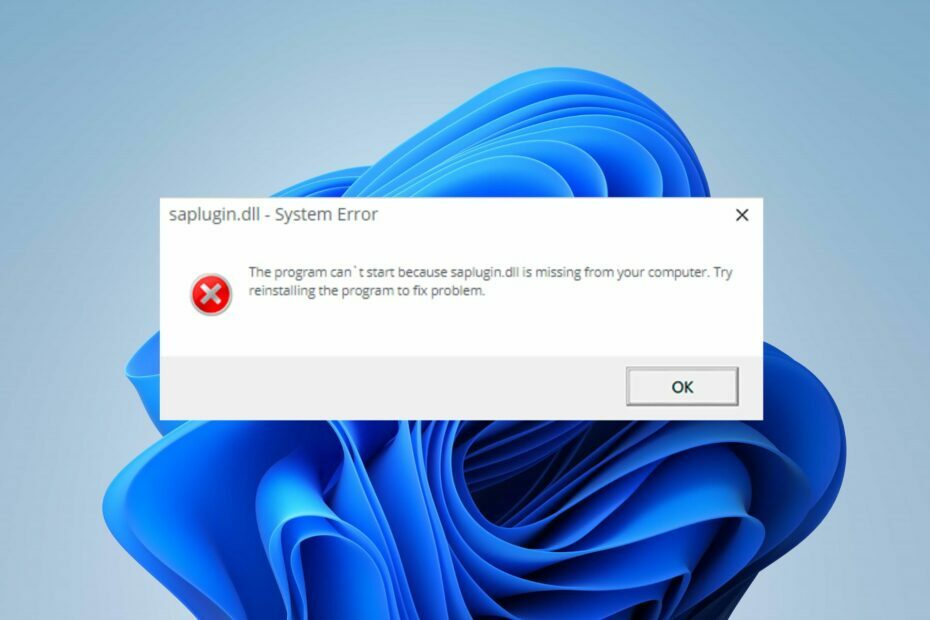
XINSTALLARE CLICCANDO SUL FILE DI DOWNLOAD
- Scarica e installa Fortect sul tuo computer.
- Avvia lo strumento e Avvia la scansione per trovare i file DLL che potrebbero causare problemi al PC.
- Fare clic con il tasto destro su Avvia riparazione per sostituire le DLL danneggiate con versioni funzionanti.
- Fortect è stato scaricato da 0 lettori questo mese.
La mancanza di Saplugin.dll è un errore recente di cui gli utenti Windows si lamentano quando tentano di avviare un'app. Indica che l'app non può accedere al file necessario per il suo processo, causando errori, arresti anomali o blocchi. Quindi, ti guideremo attraverso i passaggi di base per risolvere il problema.
In alternativa, i nostri lettori potrebbero essere interessati al nostro articolo su come installare e riparare file DLL mancanti su Windows 11.
Cos'è Saplugin.dll?
Il file Saplugin.dll proviene dal software installato sul sistema o insieme agli aggiornamenti di sistema. Il plug-in McAfee SiteAdvisor lo utilizza.
Tuttavia, non è un file Windows essenziale e non influisce sulla funzionalità del sistema, ma causa relativamente problemi con le app che lo utilizzano se non è intatto. Inoltre, si trova comunemente a C:\Programmi (x86)\McAfee\SiteAdvisor\saplugin.dll.
Perché Saplugin.dll manca sul mio PC?
È possibile riscontrare la mancanza di Saplugin.dll o altre variazioni dovute a molti fattori. Alcuni sono:
- Registrazione DLL danneggiata - È inoltre possibile incorrere nell'errore di file DLL mancante quando si verifica un problema di registrazione nel percorso DLL.
- Problemi con McAfee WebAdvisor: Poiché il file DLL è essenziale per il corretto funzionamento di McAfee WebAdvisor, i problemi con l'app possono causare problemi con i file DLL.
Tuttavia, il nostro team tecnico ha messo insieme alcuni passaggi per aiutarti a risolvere l'errore sul tuo computer.
Come posso riparare Saplugin.dll se manca?
Prima di provare qualsiasi procedura avanzata per la risoluzione dei problemi, procedi come segue:
- Eseguire un avvio pulito.
- Eseguire un Ripristino configurazione di sistema.
Se non riesci a aggirare l'errore, procedi con i passaggi seguenti:
Gli errori DLL possono essere frustranti e impedirti di accedere ad alcune app utilizzando i file DLL. Quindi, riparare il file è importante per far funzionare correttamente le app. Purtroppo, non è facile riparare questi file se non sei esperto di tecnologia.
Fortunatamente, puoi usare strumenti di riparazione DLL dedicati come Fortect per riparare il file. Risolve problemi di incompatibilità dovuti a DLL di terze parti e al sistema operativo.
Inoltre, l'utilizzo di questo strumento è facile e non richiede conoscenze pregresse o esperienza tecnica professionale. L'utente deve solo avviare la scansione e troverà e riparerà il file mancante.
2. Reinstallare l'app che richiede Saplugin.dll
- Clicca il Inizio pulsante, digitare il pannello di controlloel, quindi premere accedere.
- Clicca su Programmi e vai al Programmi e caratteristiche scheda.

- Seleziona il McAfee Web Advisor, fare clic Disinstalla nella parte superiore della scheda, quindi OK.

- Scarica il McAfee Web Advisor e seguire le istruzioni della procedura guidata di installazione.

- Quindi, riavvia il PC
La reinstallazione dell'app scaricherà i file necessari per eseguirla, incluso Saplugin.dll.
- 0x80070569 Codice di errore: cos'è e come risolverlo
- 0x000000C5: come risolvere questo errore BSoD in 8 modi
- Errore BSoD Usb80236.sys: 5 modi per risolverlo
Inoltre, potresti essere interessato alla nostra guida su miglior software di riparazione di file corrotti per Windows. Inoltre, non esitate a leggere le cause di file DLL mancanti su PC Windows e controlla come risolverli.
Per ulteriori domande o suggerimenti, inseriscili gentilmente nella sezione dei commenti.
Hai ancora problemi?
SPONSORIZZATO
Se i suggerimenti di cui sopra non hanno risolto il tuo problema, il tuo computer potrebbe riscontrare problemi di Windows più gravi. Ti suggeriamo di scegliere una soluzione all-in-one come Fortit per risolvere i problemi in modo efficiente. Dopo l'installazione, basta fare clic su Visualizza e correggi pulsante e quindi premere Avvia riparazione.


